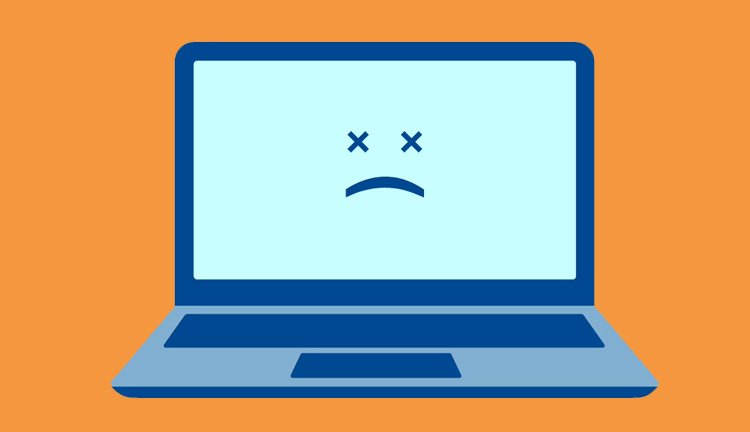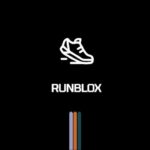Bilgisayarınız Açılmadığında Ne Yapmalısınız?
Bilgisayarınızın güç düğmesine bastığınızda yalnızca siyah bir ekranla karşılaşıyor ya da bilgisayarınız açılıp tekrar kapanıyor, ses verdiği hâlde görüntü vermiyorsa; bir teknik servise başvurmadan önce izlemeniz gereken bazı basit adımlarla sorunu çözme ihtimaliniz var. Bu içeriğimizde, başvurmanız gereken bazı sorun giderme adımlarına yer verdik.
Bilgisayarınız Açılmadığında Ne Yapmalısınız?
Kapatıp Tekrar Açmayı Deneyin
Öncelikle en basit ihtimalleri eleyin, bilgisayarınızın ve monitörün gerçekten açık olup olmadığını kontrol edin. Yanlışlıkla güç düğmesine basmış ve bunu gözden kaçırmış olabilirsiniz. Ancak bilgisayarınız açıksa ve sorun devam ediyorsa, kapatıp yeniden açmayı deneyin. Işık tamamen kapanana kadar bilgisayarınızın güç düğmesine basılı tutun ve sonra tekrar açın.
Parlaklığı Kontrol Edin
Dizüstü bilgisayarların birçoğu, ekranı tamamen karartmaya izin verir. Farkında olmadan bilgisayarınızın ekranını tamamen karartmış olabilirsiniz. Bu nedenle, ekran parlaklığını artırmayı deneyin. Klavyenizin en üst kısmında yer alan parlaklık düğmesini bularak birkaç defa basın.
USB Aygıtlarını Çıkarın
USB bağlantı noktalarında takılı bulunan aygıtlar, bilgisayarınızın önyükleme yapmasına izin vermiyor olabilir. Bazı zamanlarda USB bağlantı noktalarındaki araçların, bilgisayarın açılmasını engellediği tespit edilmiştir. Bu nedenle bilgisayarınızda gerekli olmayan ve bağlı bulunan her şeyi çıkarın. Bu klavye, web kamerası veya fare olabilir. Çıkardıktan sonra bilgisayarınızı yeniden başlatın. Bununla birlikte, bu araçları çıkardıktan sonra bilgisayarınız normal bir şekilde çalışmaya başlarsa; sorun bu araçlardan birinden kaynaklanıyor demektir. Ayrıca çıkardığınız aygıtlardan birini tekrar USB bağlantısına takarak bilgisayarı yeniden başlatın. Bu şekilde bütün aygıtları tek tek deneyin ve bilgisayarınız hangi aygıt takılıyken normal çalışmıyorsa, o aygıtı kullanımdan kaldırın.
Başka Bir Ekran Deneyin
Eğer harici bir monitörünüz yoksa, sorunun bilgisayarınızın ekranından kaynaklı olup olmadığını anlamak için farklı bir ekran deneyebilirsiniz. Bunun için televizyonunuzu da kullanabilirsiniz. Bununla birlikte, ikinci ekranda görüntü alabiliyorsanız, sorunun bilgisayarınızın ekranında olduğunu anlarsınız. Arızalı ekranı kendiniz değiştirebilirsiniz ancak risk almamak adına yetkili servise götürmeniz daha iyi olacaktır.
Güç Kaynağını Kontrol Edin
Bilgisayarınızda herhangi bir ışık, ses ve görüntü yoksa; sorun yüksek ihtimalle güç kaynağındadır. Dizüstü bilgisayar kullanıyorsanız, şarj cihazınızı doğru şekilde taktığınıza emin olun. Ayrıca bilgisayarınızı USB-C üzerinden şarj ediyorsanız, hangi USB bağlantı noktasını seçtiğinize dikkat edin. Bütün bağlantı noktaları güç desteği sağlamaz. Ancak bu sorunu masaüstü bilgisayarınızda yaşıyorsanız, bilgisayarınızın fişini çekip farklı prize takın. Ayrıca uzatma kablosu yerine direkt duvar prizine takarak deneyin.
Monitörünüzü Kontrol Edin
Bilgisayarınız açılıyor ve ses çıkarıyor ancak ekranda hiçbir görüntü yoksa; önyükleme gerçekleşiyor fakat monitörünüz görüntü vermiyor olabilir. Bu nedenle monitörünüzün prize takılı olduğundan (direkt duvar prizine takın) emin olun. Bununla birlikte, monitörünüzü bilgisayarınıza bağlayan kablo gevşemiş veya zarar görmüş olabilir. Monitörünüze başka bilgisayar bağladığınızda görüntü alıyorsanız, sorun kablodan kaynaklı olabilir. Bu nedenle kabloyu değiştirmeyi deneyin.
İlgili: